Comment supprimer le préfixe dans Excel (avec exemples)
Vous pouvez utiliser l’une des formules suivantes pour supprimer un préfixe d’une cellule dans Excel :
Formule 1 : utilisez RIGHT et LEN pour supprimer le préfixe
=RIGHT(A2,LEN(A2)-3)
Cet exemple particulier supprimera les 3 premiers caractères du texte de la cellule A2 .
Cette formule est utile lorsque les 3 premiers caractères représentent un préfixe que vous souhaitez supprimer, mais que le préfixe peut être différent pour chaque cellule d’une plage.
Formule 2 : utilisez TEXTAFTER pour supprimer le préfixe
=TEXTAFTER(A2, "EMP")
Cet exemple particulier extraira uniquement le texte après la chaîne « EMP » dans la cellule A2 .
Cette formule est utile lorsque chaque cellule d’une plage a le même préfixe (par exemple « EMP ») et que vous souhaitez simplement extraire le texte après ce préfixe.
Les exemples suivants montrent comment utiliser chaque formule dans la pratique.
Exemple 1 : utilisez RIGHT et LEN pour supprimer le préfixe
Supposons que nous disposions de l’ensemble de données suivant contenant les numéros d’identification ainsi que les ventes totales de divers employés d’une entreprise :
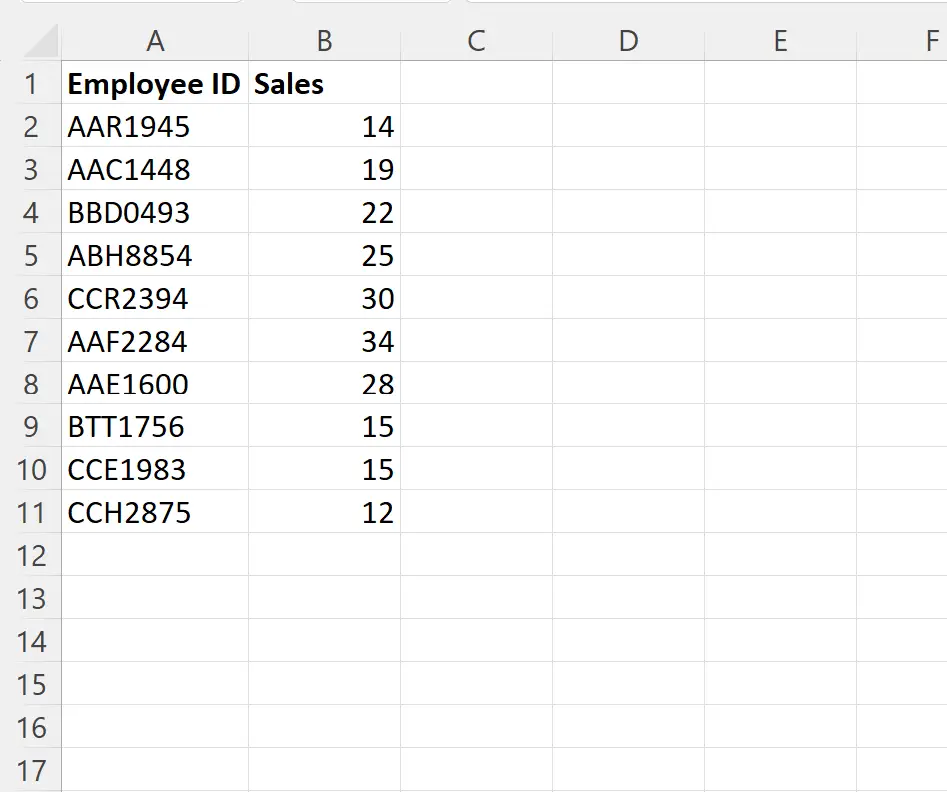
Notez que chaque identifiant d’employé a un préfixe de trois lettres avant les numéros d’identification.
Nous pouvons taper la formule suivante dans la cellule C2 pour supprimer ce préfixe de la cellule A2 :
=RIGHT(A2,LEN(A2)-3)
Nous pouvons ensuite cliquer et faire glisser cette formule vers chaque cellule restante de la colonne B :
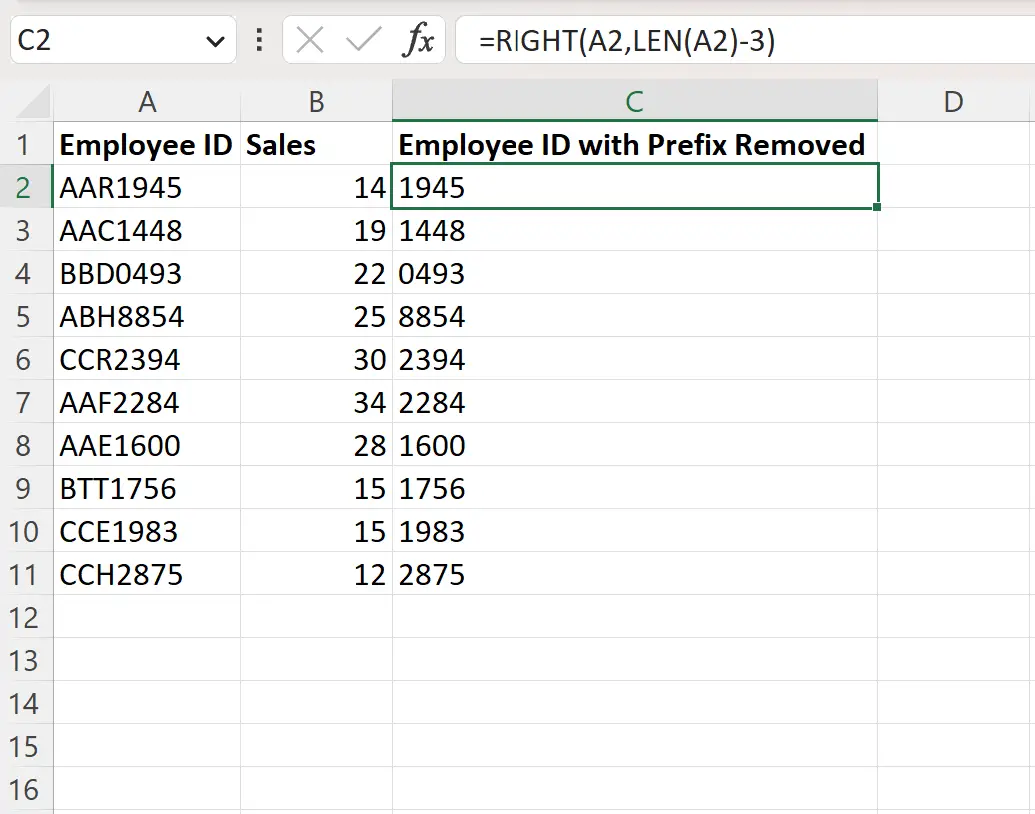
La colonne C contient désormais chaque valeur d’ID d’employé dans la colonne A avec le préfixe supprimé.
Exemple 2 : utilisez TEXTAFTER pour supprimer le préfixe
Supposons que nous disposions de l’ensemble de données suivant contenant les numéros d’identification ainsi que les ventes totales de divers employés d’une entreprise :
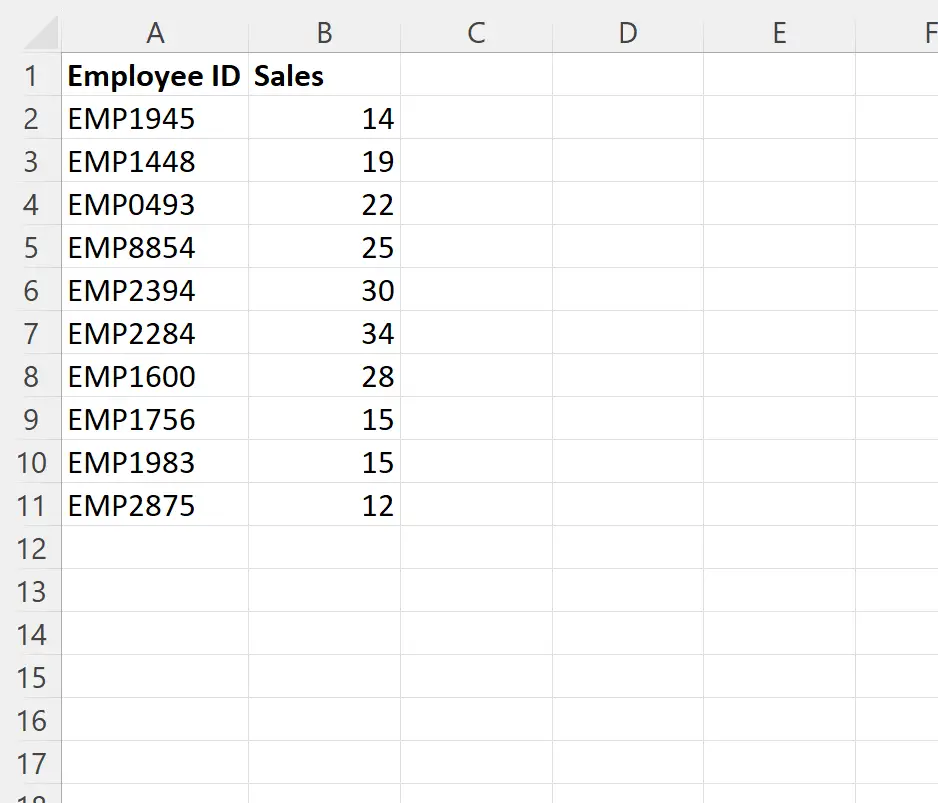
Notez que chaque identifiant d’employé a le même préfixe « EMP » avant les numéros d’identification.
Nous pouvons taper la formule suivante dans la cellule C2 pour supprimer ce préfixe « EMP » de la cellule A2 :
=TEXTAFTER(A2, "EMP")
Nous pouvons ensuite cliquer et faire glisser cette formule vers chaque cellule restante de la colonne B :
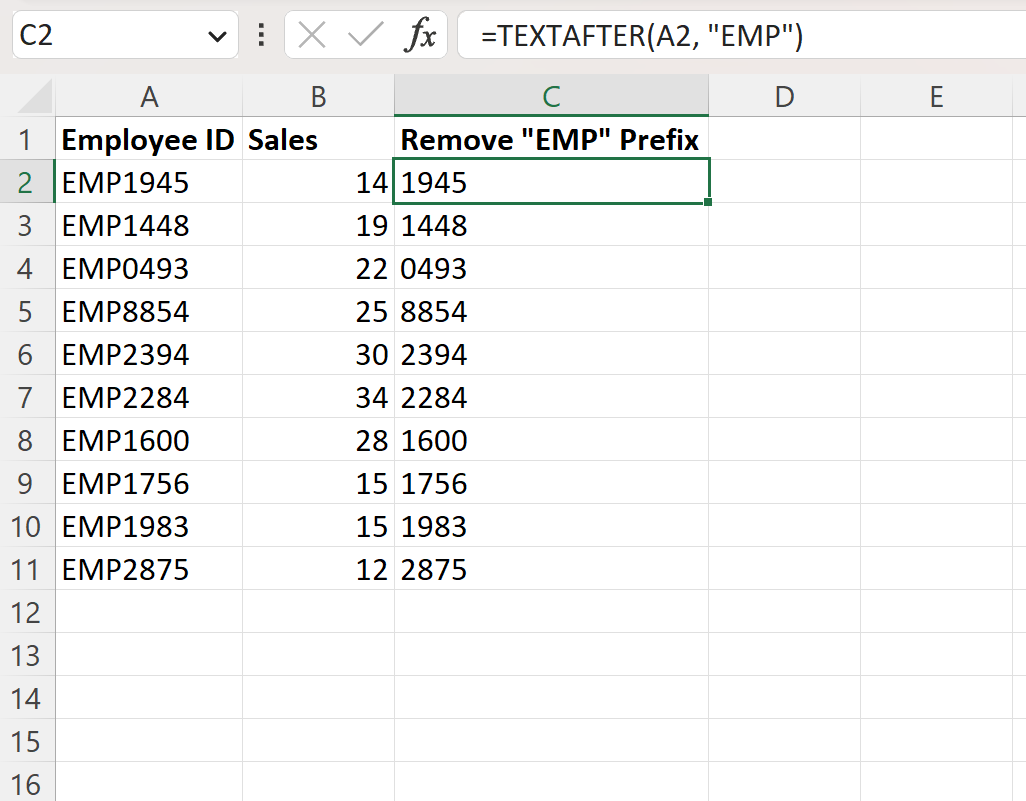
Notez que le préfixe « EMP » a été supprimé de chaque cellule de la colonne C.
Remarque : Vous pouvez retrouver la documentation complète de la fonction TEXTAFTER dans Excel ici .
Ressources additionnelles
Les didacticiels suivants expliquent comment effectuer d’autres opérations courantes dans Excel :
Excel : Comment supprimer du texte spécifique des cellules
Excel : comment supprimer les caractères spéciaux
Excel : Comment insérer un caractère dans une chaîne
